イトーヨーカドー三郷教室
イトーヨーカドー三郷教室 さん
ファイルの圧縮と展開(★★☆)
2018年03月21日 23:57

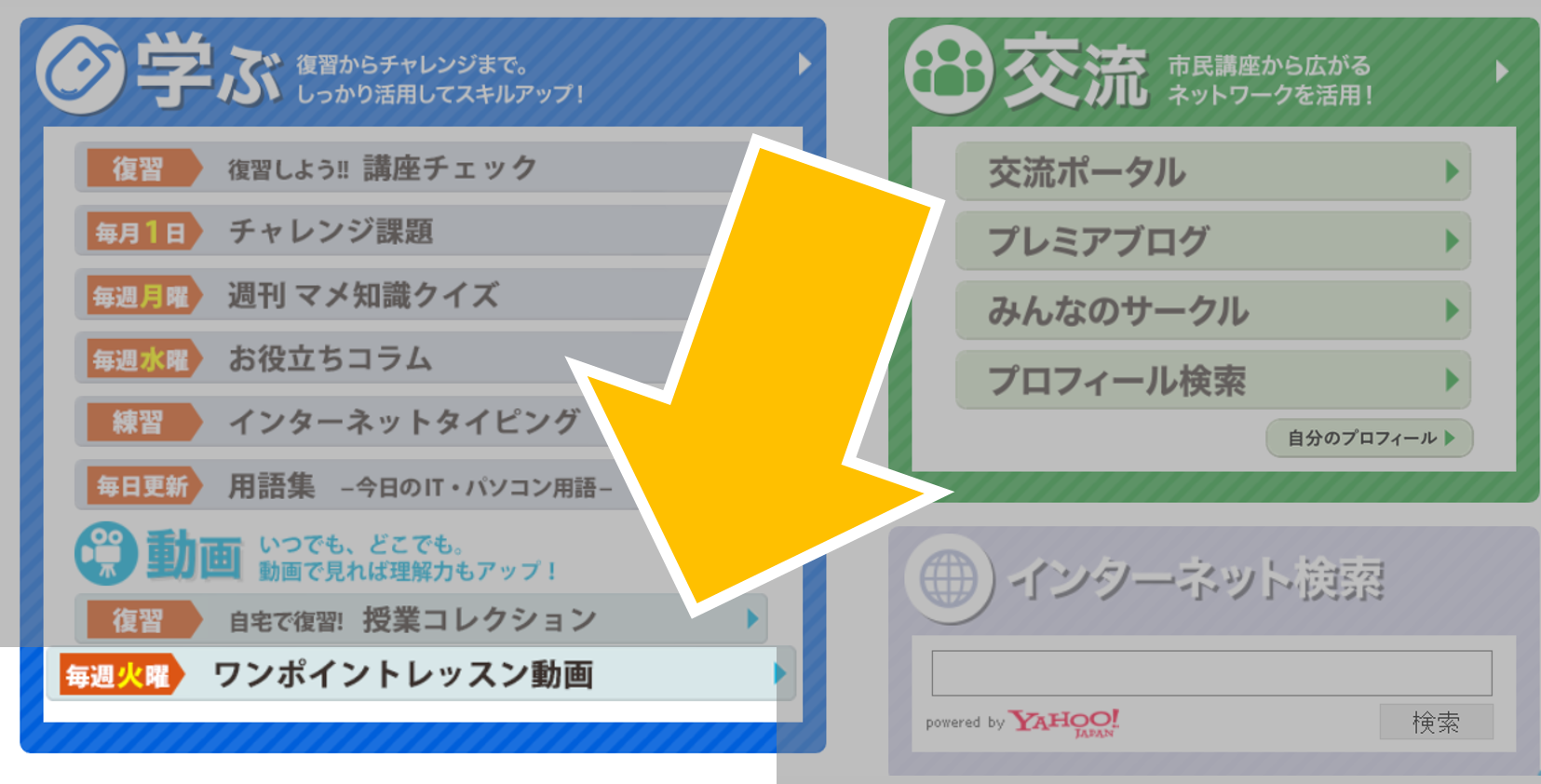
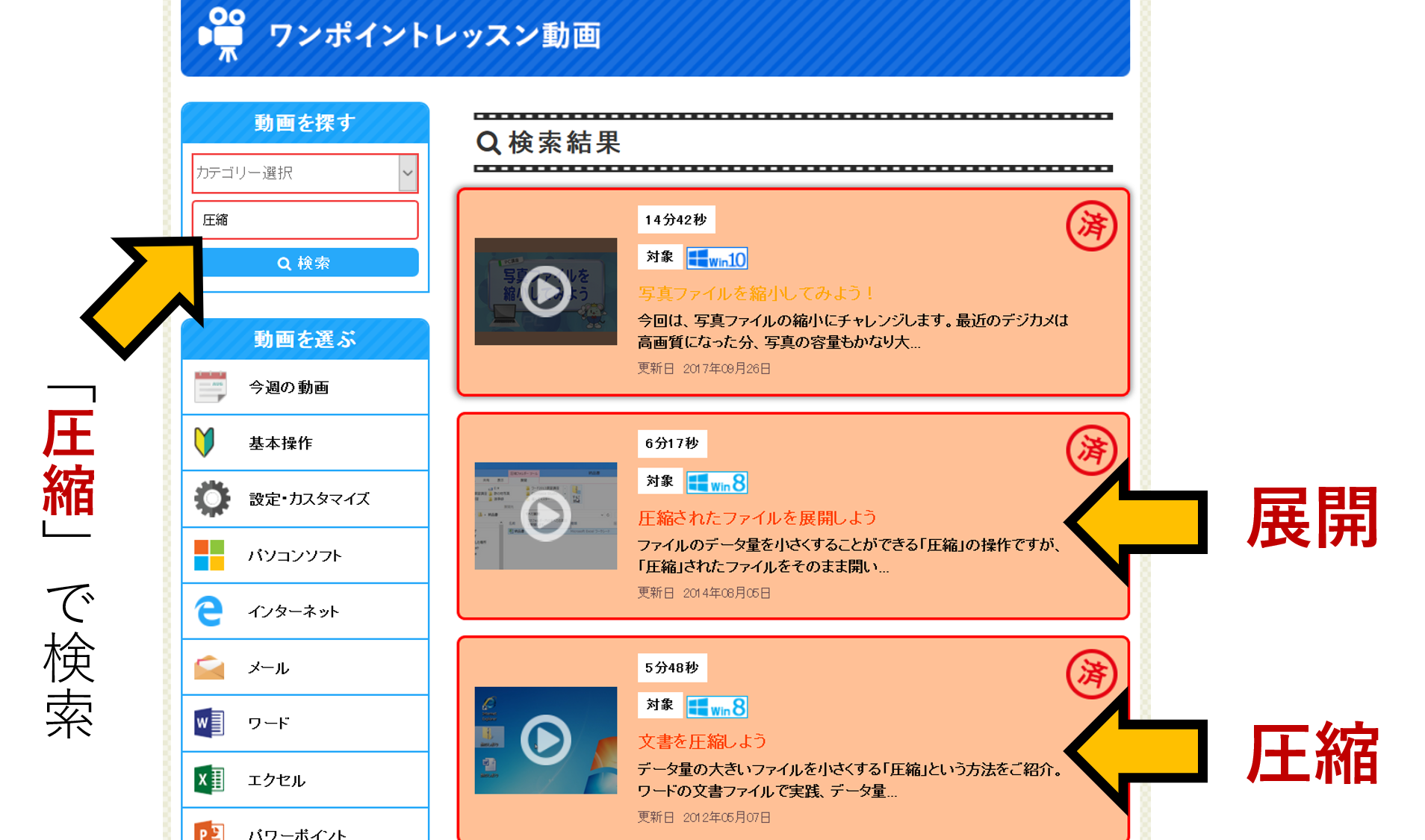
こんばんは、長田です!
今回でファイルの話週間は最後になりまして、
「ファイルの圧縮と展開」というお話です!
みなさま、例えば何十枚もある画像を一気にお友達に送りたい!
と思ったことはありませんでしょうか!
もちろんUSBメモリがあればフォルダにまとめて一気に他のパソコンに送ることはできますが…
実は、フォルダはそのままインターネットに送ることができないのです(゚ロ゚屮)屮
つまり、メールやLINEでフォルダごと友達にデータを送ることはできないのです!
え、じゃあもし100枚の画像を送るとしたら、100回選択して
別々に送らないといけないの!?
と思いきや!そこで活躍するのが「圧縮」です!
★圧縮とは?
圧縮とは、ファイルでもフォルダでも基本的にいくつでも、
1つのダンボールのようなものに詰めてしまうことができる機能です!
こうすることで「1つのファイル」のようにみなされ、
メールやネットのサービス等で離れた友達に大量の写真やデータも
一度に送ることもできるんですね〜
ちなみにデータの総容量には制限があることがありますが、圧縮することで、
少しはファイルの容量を小さくすることも可能だったり、
開くのにパスワードをかけることも可能になります!
なお圧縮の方法は、右クリック→送る→圧縮(zip形式)フォルダー
とすることで作ることができ、元のファイルとは別に作られます!
★展開とは?
圧縮されたデータは、そのままではうまく使うことができず、
「元の状態に戻す」必要があるのですが、
それこそが「展開」というものです!
※以前は「解凍」とも言われていました。
基本的には、ダブルクリックで開いて「すべて展開」を選ぶと展開できます!
この際、やはり圧縮データとは別に展開されたファイルやフォルダが出てきます!
チャレンジ課題の素材も圧縮データなので、これで解凍できると便利です!
ということで、以上です!
ちなみにこの話、なんと!
またもや毎週火曜更新のワンポイントレッスン動画に載っていますヾ(≧▽≦)ノ
「圧縮」と検索するとどちらも出るので、ぜひ検索して動画で見てみましょう|・∀・)+
それでは、本日はここまで(^^)/
今回でファイルの話週間は最後になりまして、
「ファイルの圧縮と展開」というお話です!
みなさま、例えば何十枚もある画像を一気にお友達に送りたい!
と思ったことはありませんでしょうか!
もちろんUSBメモリがあればフォルダにまとめて一気に他のパソコンに送ることはできますが…
実は、フォルダはそのままインターネットに送ることができないのです(゚ロ゚屮)屮
つまり、メールやLINEでフォルダごと友達にデータを送ることはできないのです!
え、じゃあもし100枚の画像を送るとしたら、100回選択して
別々に送らないといけないの!?
と思いきや!そこで活躍するのが「圧縮」です!
★圧縮とは?
圧縮とは、ファイルでもフォルダでも基本的にいくつでも、
1つのダンボールのようなものに詰めてしまうことができる機能です!
こうすることで「1つのファイル」のようにみなされ、
メールやネットのサービス等で離れた友達に大量の写真やデータも
一度に送ることもできるんですね〜
ちなみにデータの総容量には制限があることがありますが、圧縮することで、
少しはファイルの容量を小さくすることも可能だったり、
開くのにパスワードをかけることも可能になります!
なお圧縮の方法は、右クリック→送る→圧縮(zip形式)フォルダー
とすることで作ることができ、元のファイルとは別に作られます!
★展開とは?
圧縮されたデータは、そのままではうまく使うことができず、
「元の状態に戻す」必要があるのですが、
それこそが「展開」というものです!
※以前は「解凍」とも言われていました。
基本的には、ダブルクリックで開いて「すべて展開」を選ぶと展開できます!
この際、やはり圧縮データとは別に展開されたファイルやフォルダが出てきます!
チャレンジ課題の素材も圧縮データなので、これで解凍できると便利です!
ということで、以上です!
ちなみにこの話、なんと!
またもや毎週火曜更新のワンポイントレッスン動画に載っていますヾ(≧▽≦)ノ
「圧縮」と検索するとどちらも出るので、ぜひ検索して動画で見てみましょう|・∀・)+
それでは、本日はここまで(^^)/
コメントがありません。

コメント
0 件